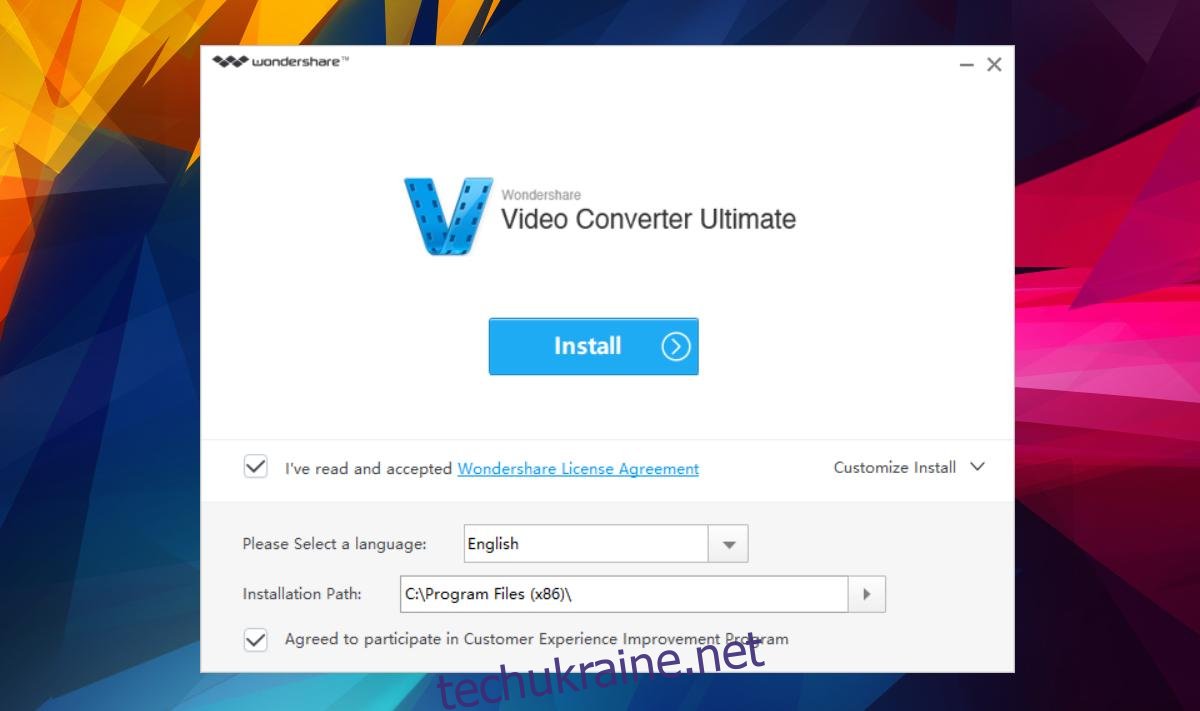У світі, де існує програвач VLC, можна подумати, що формати медіафайлів більше не важливі. Здебільшого ми вважаємо, що людей хвилює лише перегляд медіа-контенту. Програвач VLC охоплює все це. Навіть програма «Фільми та ТБ» у Windows 10 підтримує один тип файлів MKV, тому охоплено багато популярних мультимедійних контейнерів. Єдина проблема в тому, що люди хочуть не просто переглядати медіафайли. Навіть якби вони займалися виключно переглядом медіа, програвач VLC не заповнив би всі порожнечі просто тому, що настільні комп’ютери — не єдина платформа для перегляду відео. Перегляд на різних платформах все ще залишається проблемою, і для цього вам потрібно конвертувати відео. Якщо врахувати програми, які використовуються для редагування відео, стає все більш очевидним, що вам потрібно конвертувати відео для перегляду та редагування на різних платформах.
Щоб конвертувати відео для перегляду на різних платформах, у вас є вибір. Існує безліч онлайн-сервісів, які можна використовувати для конвертації відео для перегляду на різних платформах. Більшість сервісів конвертуються в популярні формати, такі як MP4 і MOV. Єдина проблема полягає в тому, що якість втрачається, коли ви конвертуєте відео онлайн за допомогою цих сервісів. Якщо ви хочете конвертувати відео для міжплатформного перегляду, настільний додаток — це шлях. Ми взяли популярний додаток для конвертації відео Wondershare Video Converter і можу сказати, що ми дивимося на досить солідний варіант. Подивимося, як справи йшли —
Установка
Встановити Wondershare Video Converter легко, але вам слід вибрати індивідуальну установку, якщо ви не хочете надсилати статистику використання назад до компанії. Ви можете відмовитися від надсилання статистики використання на екрані встановлення.
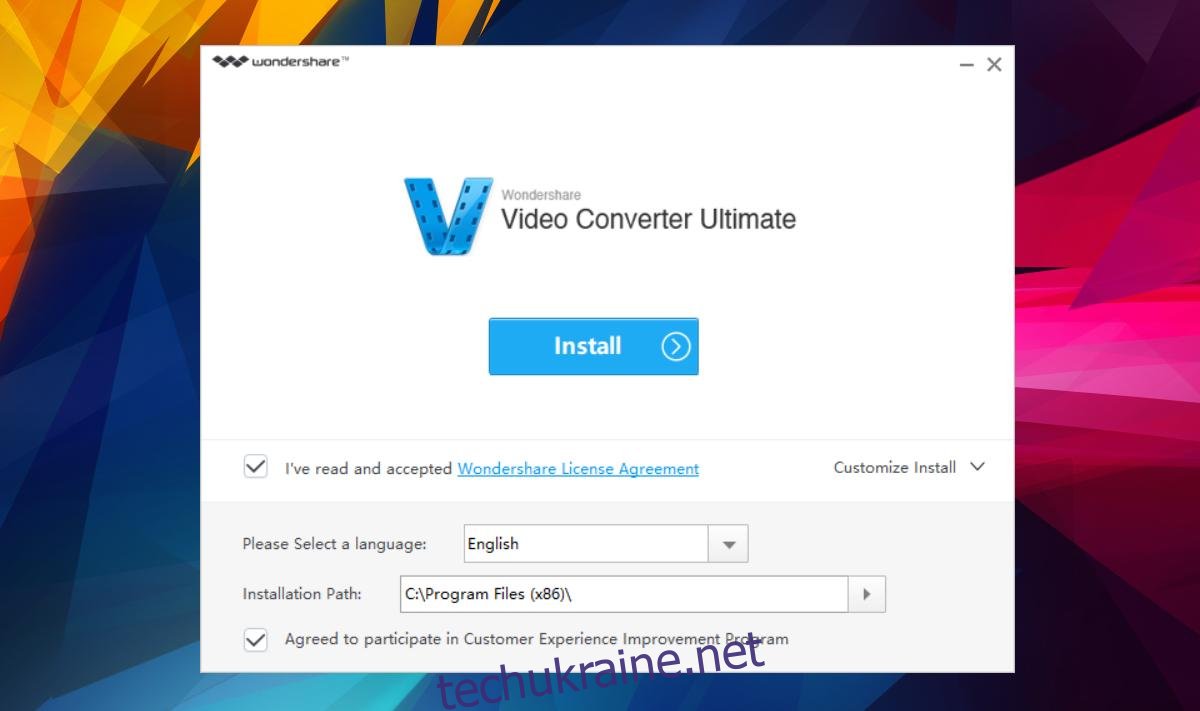
Конвертувати відео
Основною метою Wondershare Video Converter є перетворення відео. Нам потрібна програма, яка може конвертувати відео, але не руйнувати його якість. Додаток підтримує перетворення між 150 форматами. Це також включає файли MKV та MOV. Тут варто зазначити, що програма має пробну та платну версію. Обидві версії мають однакові функції, але пробна версія обмежує використання функцій.
Ви можете конвертувати ціле відео або лише його частину. Wondershare Video Converter має вбудований інструмент обрізки, який дозволить вам конвертувати лише вибрану частину будь-якого відео.
Щоб конвертувати відео, перетягніть його в інтерфейс програми. Крім того, програма додає себе до параметрів контекстного меню правою кнопкою миші. Ви можете просто клацнути правою кнопкою миші відеофайл і вибрати параметр конвертації. Це відкриє програму та додасть до неї відео.
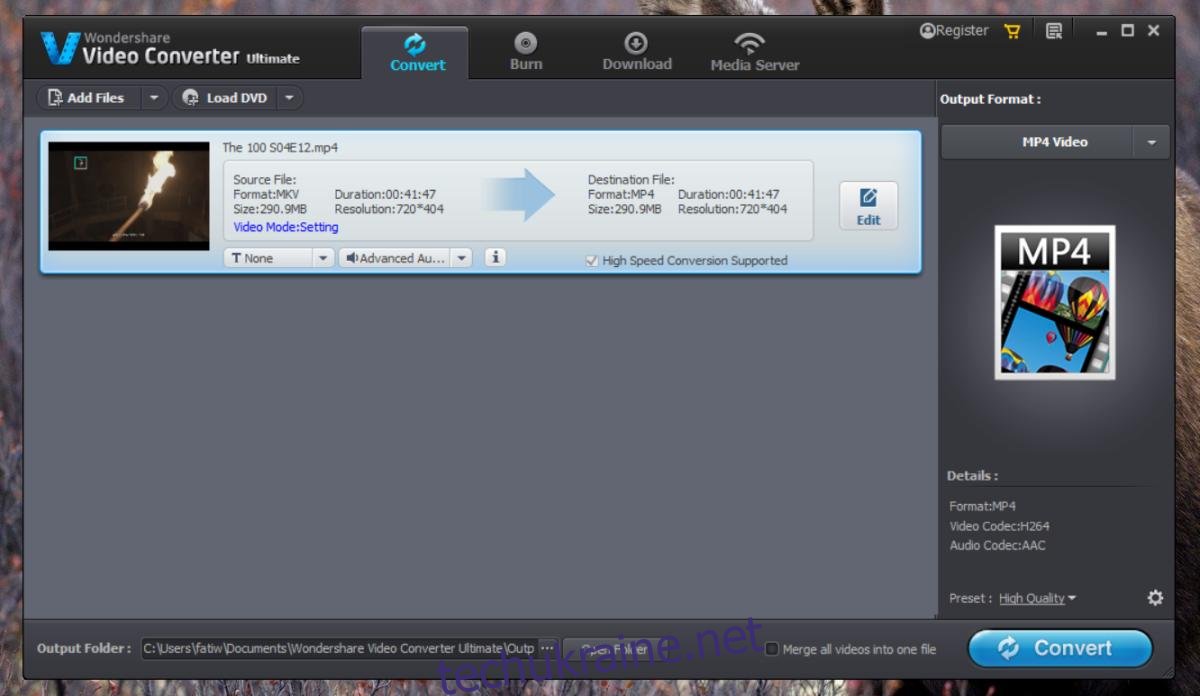
Якщо вам потрібно конвертувати лише фрагмент із файлу, натисніть кнопку «Редагувати» у файлі. Це перенесе вас до інструменту відсікання. Wondershare Video Converter також має інші інструменти для редагування відео, включаючи інструмент водяного знака та інструмент кольорових ефектів.
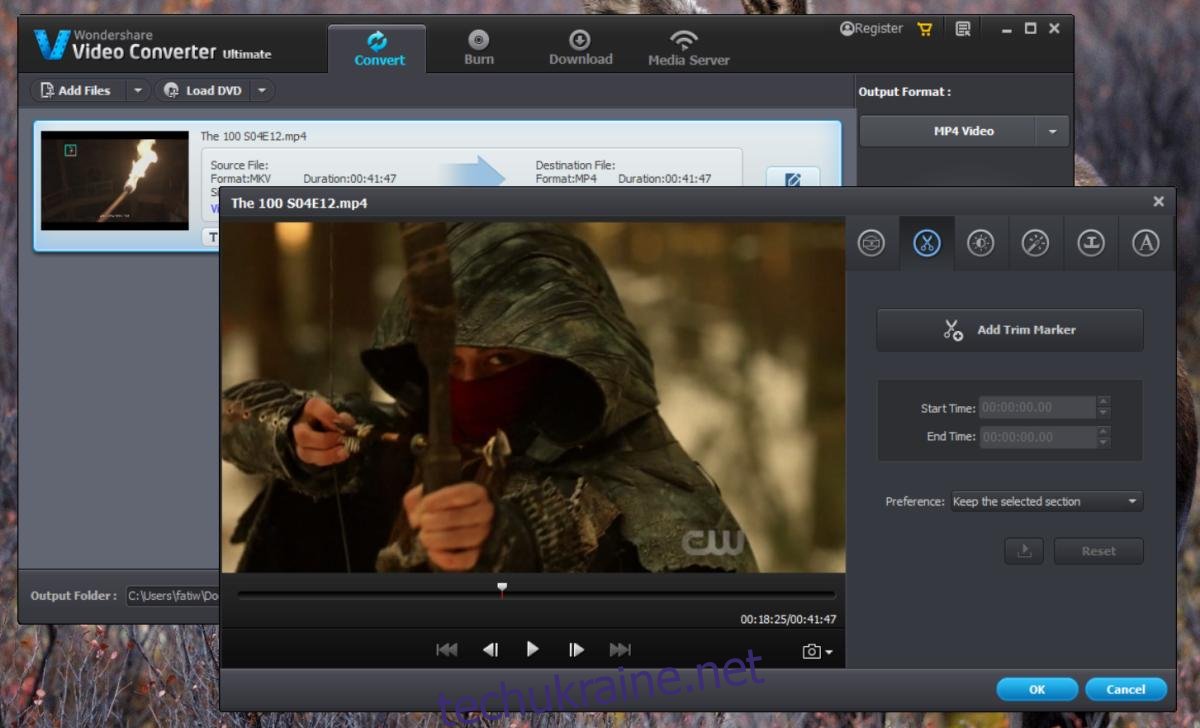
Ви можете редагувати файл усе, що забажаєте. Коли ви закінчите, поверніться до головного інтерфейсу та натисніть «Конвертувати». Перетворення займає час, що залежить від довжини файлу.
Якість перетворення
Ось пліч-о-пліч порівняння файлу MKV, перетвореного в MP4. Лівий – вихідний файл, а правий – конвертований кліп.

Змінити формат
За замовчуванням програма перетворює файл у формат MP4, але ви можете змінити формат на будь-який інший. Насправді, ви можете конвертувати відео в аудіофайл. Щоб змінити формат файлу, відкрийте спадне меню в розділі Вихідний файл. Усі формати розділені за форматом та пристроєм. Це дуже зручно, якщо ви не знаєте, в який формат конвертувати відео. Ви можете вибрати пристрій на вкладці Пристрій, і програма дізнається правильний формат.
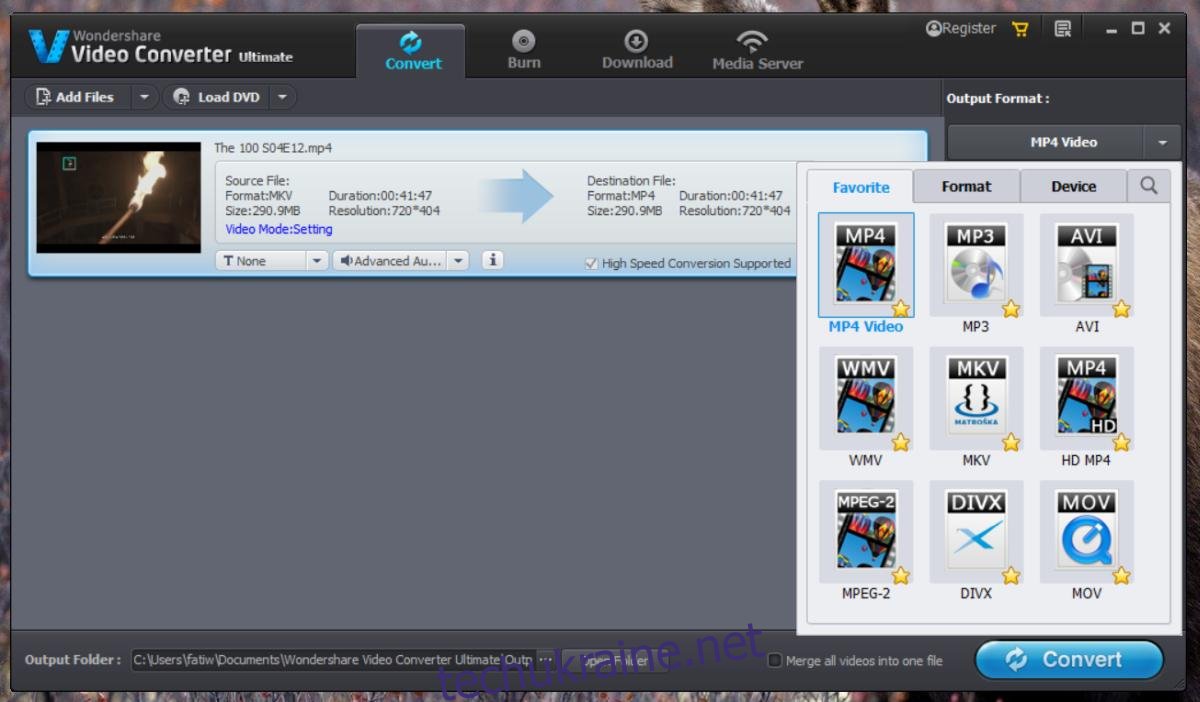
Запис DVD/CD і завантаження відео
Wondershare Video Converter має дві інші основні функції. Він може записати ваші медіа на DVD або CD. Враховуючи, що люди більше не користуються DVD чи компакт-дисками, а диски швидко зникають як з ноутбуків, так і з настільних комп’ютерів, ця функція може зацікавити небагатьох людей. Функція завантаження є найважливішою. Він може завантажувати відео з YouTube і майже будь-яке онлайн-відео, якщо у вас є посилання на нього.
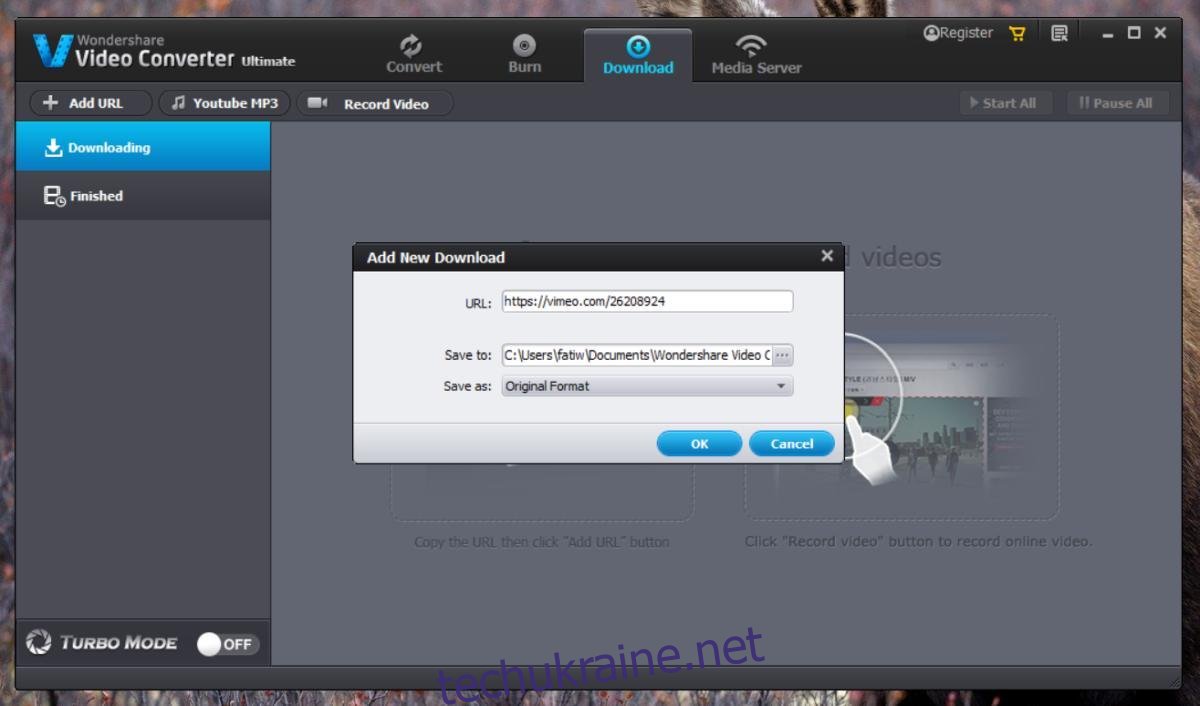
Пробна версія проти повної версії
Wondershare Video Converter має пробну версію. У пробній версії всі функції програми мають обмеження та обмеження. Наприклад, ви можете завантажити лише 5 відео за допомогою пробної версії, а потім вам доведеться купити ліцензію. Ви можете конвертувати лише 1/3 кліпу та записати 1/3 відео на DVD. Обмеження кастингу також встановлено на рівні 5 хвилин. Якщо вам подобається програма, повна версія обійдеться вам у 49,95 доларів США за одну довічну ліцензію. Якщо ви купуєте для сім’ї (або для невеликої компанії), ви можете отримати сімейну ліцензію на 2-5 комп’ютерів за 99,95 доларів США.
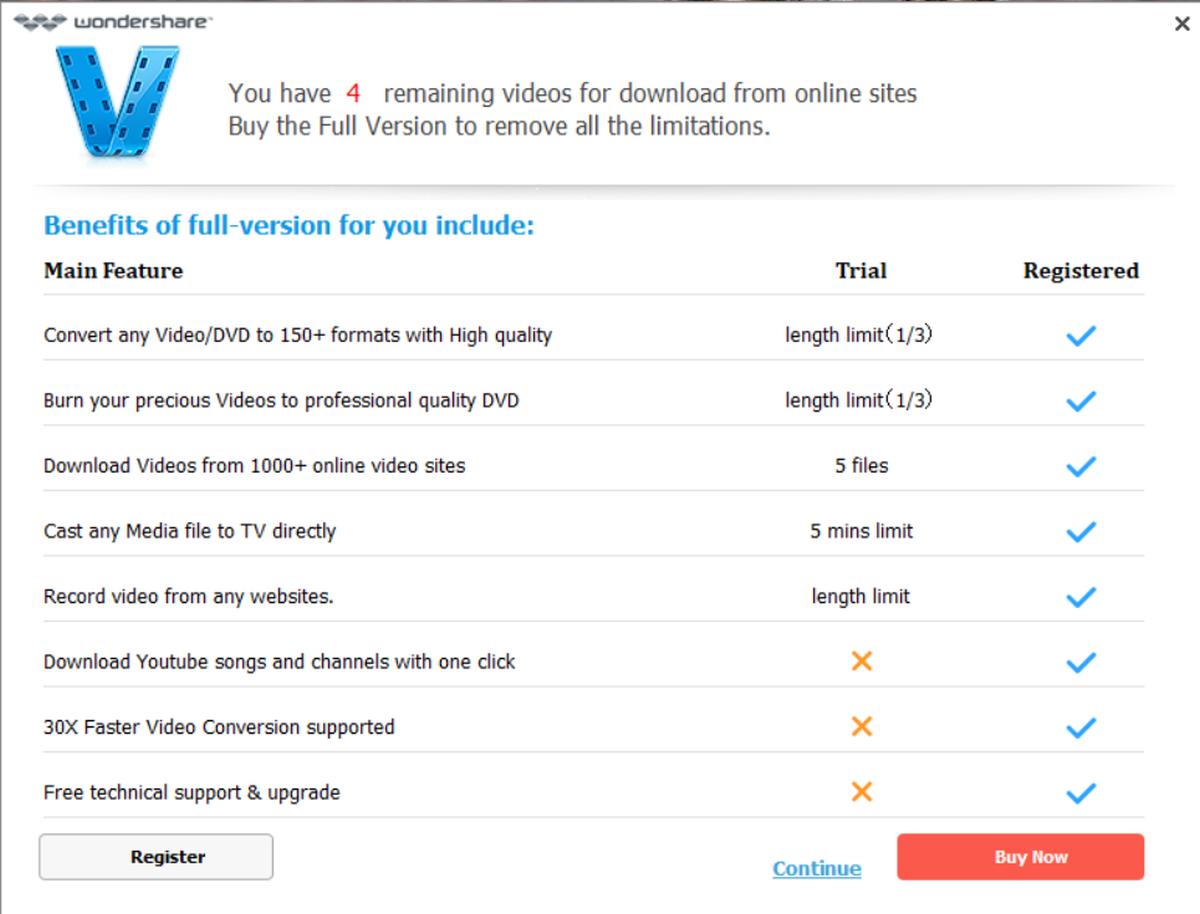
Плюси мінуси
Wondershare Video Converter працює дуже добре, він не надто багатообіцяючий і недостатній. Програма підтримує широкий спектр функцій, для яких зазвичай потрібно кілька програм.
Він має лише один недолік; він самостійно встановлює розширення для браузера. Ми протестували програму на комп’ютері з Windows 10, де вона автоматично додала доповнення до Internet Explorer. Інші браузери не вплинули. Можливо, додаток ніколи не намагався встановити доповнення в Chrome просто тому, що Chrome його перехопить. Це насправді єдина проблема програми. Розширення не є шкідливим. Він додає кнопку завантаження до сторінок, які містять медіафайли, які можна завантажити. Це заощадить вам весь процес копіювання та вставки URL-адреси в саму програму. Wondershare Video Converter має запитати дозвіл користувача перед встановленням доповнення.
Крім того, у програми є багато параметрів налаштування, щоб ви могли налаштувати її працювати, як вам подобається.